Editor Wix: informazioni sul testo delle immagini della galleria
4 min
In questo articolo:
- Ottimizza le immagini della galleria con il testo
- Scegli una galleria che si adatta alle tue esigenze di testo
- Personalizza il testo per ottenere l'aspetto desiderato
- FAQ
Aggiungi un titolo e una descrizione a ogni immagine nella tua galleria per migliorare l'esperienza dei tuoi visitatori. È un ottimo modo per fornire un contesto aggiuntivo alle tue immagini e indirizzare i visitatori a ulteriori informazioni, poiché puoi anche includere un link.
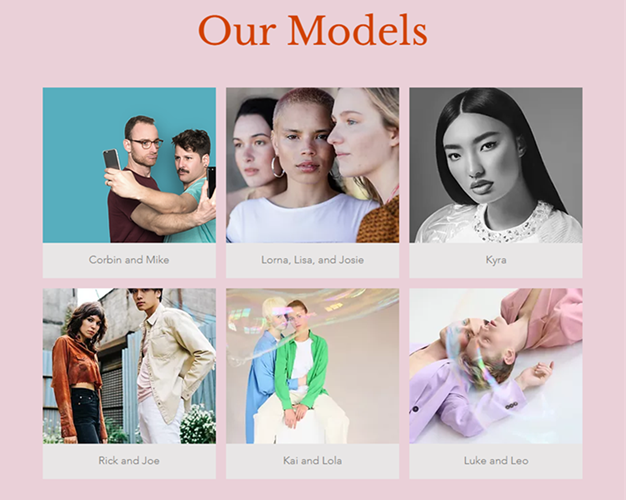
Ottimizza le immagini della galleria con il testo
Puoi aggiungere tre tipi di testo alle immagini della galleria e ogni tipo di testo ottimizza la funzionalità e l'esperienza della galleria. A seconda del tipo di galleria che hai scelto, puoi decidere quale testo mostrare.
I tipi di testo che puoi aggiungere alle immagini della galleria sono:
- Titolo: aggiungi un titolo dell'immagine di massimo 36 caratteri per riassumere l'immagine
- Descrizione: aggiungi una descrizione dell'immagine di massimo 500 caratteri per espandere il contenuto dell'immagine e fornire maggiori dettagli
- Link: crea un'esperienza di galleria interattiva collegando la tua immagine ad altre sezioni, pagine o siti. Puoi impostare le tue immagini in modo che aprano il link pertinente una volta che i visitatori cliccano su di esse
Nota: i link non vengono visualizzati nelle gallerie.
Suggerimento:
Aggiungere un titolo e una descrizione alle tue immagini è ottimo per l'accessibilità e la SEO. Più specificamente, il titolo viene utilizzato come testo alternativo dell'immagine, in modo che le tecnologie assistive e i motori di ricerca possano capirlo meglio.

Scegli una galleria che si adatta alle tue esigenze di testo
Wix offre molti design diversi per le gallerie in modo da poter scegliere quello che si adatta al layout che preferisci, indipendentemente dal fatto che includa parti di testo lunghe o brevi.
Le gallerie in genere hanno due viste sul tuo sito live:
- Regolare: come appaiono le immagini prima che un visitatore interagisca con esse
- Passaggio del mouse: come appaiono le immagini quando un visitatore passa il mouse sopra di esse
A seconda delle tue esigenze, puoi selezionare una galleria che mostri il testo sia nella vista regolare, che in quella al passaggio del mouse, una galleria che mostri solo il testo al passaggio del mouse o una che non mostri affatto il testo.

Personalizza il testo per ottenere l'aspetto desiderato
Modifica il design del testo dell'immagine per completare l'aspetto della galleria e del sito. A seconda del preset scelto per la galleria, ci sono una serie di impostazioni che puoi regolare in base alle tue preferenze.
Alcune di queste opzioni includono la modifica del carattere, la selezione di un colore che corrisponda al tema del sito, l'ingrandimento o la riduzione del testo e l'impostazione dell'allineamento del testo. Se hai una galleria di grandi dimensioni con un certo numero di immagini, puoi anche personalizzare il contenuto del testo e il design del tasto Mostra altro.
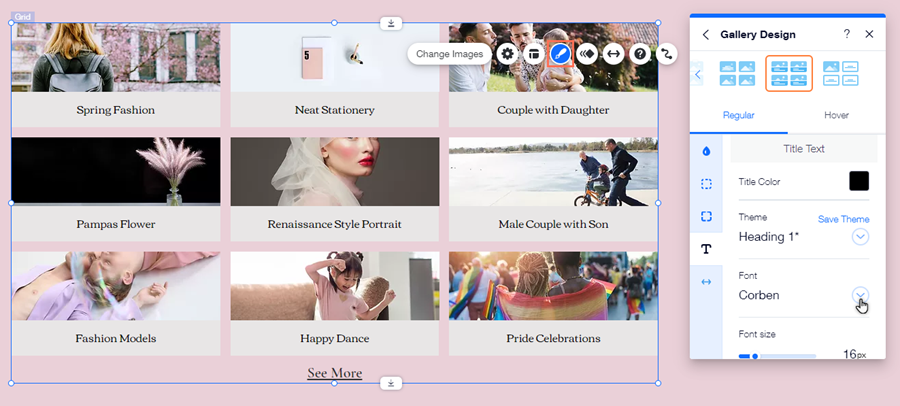
Vuoi iniziare subito?
FAQ
Cosa succede se non aggiungo un titolo alla mia immagine?
Ho scelto una galleria che non mostra testo. Qualcuno può vederlo?
Come funziona il testo della galleria sul mio sito mobile?

